Access 2007快捷键
Access 的键盘快捷方式
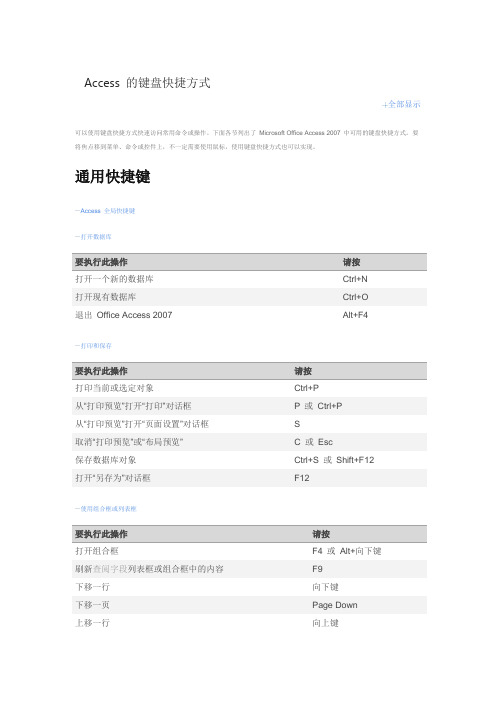
Access 的键盘快捷方式全部显示可以使用键盘快捷方式快速访问常用命令或操作。
下面各节列出了Microsoft Office Access 2007 中可用的键盘快捷方式。
要将焦点移到菜单、命令或控件上,不一定需要使用鼠标,使用键盘快捷方式也可以实现。
通用快捷键Access 全局快捷键打开数据库要执行此操作请按打开一个新的数据库Ctrl+N打开现有数据库Ctrl+O退出Office Access 2007 Alt+F4打印和保存要执行此操作请按打印当前或选定对象Ctrl+P从“打印预览”打开“打印”对话框P 或Ctrl+P从“打印预览”打开“页面设置”对话框S取消“打印预览”或“布局预览” C 或Esc保存数据库对象Ctrl+S 或Shift+F12打开“另存为”对话框F12使用组合框或列表框要执行此操作请按打开组合框F4 或Alt+向下键刷新查阅字段列表框或组合框中的内容F9下移一行向下键下移一页Page Down上移一行向上键上移一页Page Up退出组合框或列表框Tab查找和替换文本或数据要执行此操作请按打开“查找和替换”对话框中的“查找”选项卡(只适用于数据表视图和窗体视图)Ctrl+F 打开“查找和替换”对话框中的“替换”选项卡(只适用于数据表视图和窗体视图)Ctrl+HShift+F4 当“查找和替换”对话框关闭时,查找该对话框中所指定文本的下一个匹配项(只适用于数据表视图和窗体视图)在设计视图中工作要执行此操作请按F2在数据表中,在编辑模式(显示插入点)与导航模式之间切换。
使用窗体或报表时,请按Esc 退出导航模式。
F4切换到属性表(Access 数据库和Access 项目内的窗体和报表的设计视图)从窗体设计视图切换到窗体视图F5在窗口的上下两部分之间切换(查询的设计视图和“高级筛选/排序”窗口)F6F6循环访问字段网格、字段属性、导航窗格、键盘访问系统中的访问键、缩放控件和安全栏(表的设计视图)打开“选择生成器”对话框(窗体和报表的设计视图窗口)F7从窗体或报表的属性表中的选定属性打开“Visual Basic 编辑器” F7从“Visual Basic 编辑器”切换回窗体或报表的设计视图Shift+F7 或Alt+F11在窗体和报表的设计视图中编辑控件要执行此操作请按将选定的控件复制到剪贴板Ctrl+C剪切选定的控件并将它复制到剪贴板中Ctrl+X将剪贴板中的内容粘贴到选定部分的左上角Ctrl+V向右移动选定的控件(属于布局一部分的控件除外)向右键或Ctrl+向右键向左移动选定的控件(属于布局一部分的控件除外)向左键或Ctrl+向左键向上移动选定的控件向上键或Ctrl+向上键向下移动选定的控件 向下键或 Ctrl+向下键 增加选定控件的高度 Shift+向下键 增加选定控件的宽度注释 如果用于布局中的控件,则将调整整个布局的大小Shift+向右键减小选定控件的高度 Shift+向上键 减小选定控件的宽度注释 如果用于布局中的控件,则将调整整个布局的大小Shift+向左键窗口操作Microsoft Office Access 2007 数据库显示为选项卡式文档。
Access_2007_用户界面指南
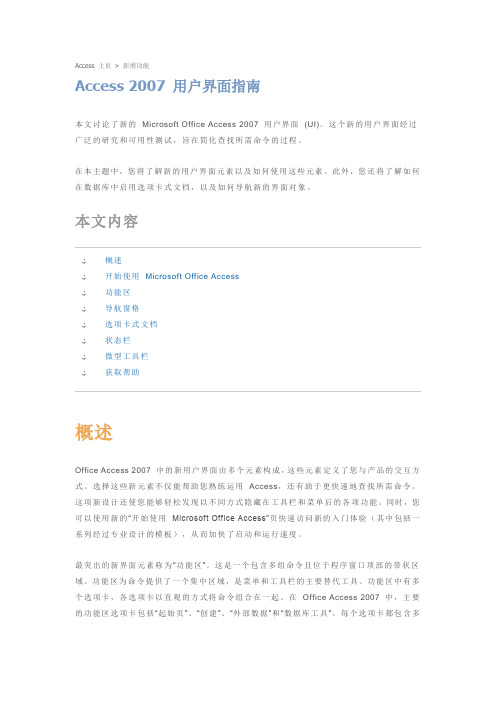
Access 主页> 新增功能Access 2007 用户界面指南本文讨论了新的Microsoft Office Access 2007 用户界面(UI)。
这个新的用户界面经过广泛的研究和可用性测试,旨在简化查找所需命令的过程。
在本主题中,您将了解新的用户界面元素以及如何使用这些元素。
此外,您还将了解如何在数据库中启用选项卡式文档,以及如何导航新的界面对象。
本文内容概述开始使用Microsoft Office Access功能区导航窗格选项卡式文档状态栏微型工具栏获取帮助概述Office Access 2007 中的新用户界面由多个元素构成,这些元素定义了您与产品的交互方式。
选择这些新元素不仅能帮助您熟练运用Access,还有助于更快速地查找所需命令。
这项新设计还使您能够轻松发现以不同方式隐藏在工具栏和菜单后的各项功能。
同时,您可以使用新的“开始使用Microsoft Office Access”页快速访问新的入门体验(其中包括一系列经过专业设计的模板),从而加快了启动和运行速度。
最突出的新界面元素称为“功能区”。
这是一个包含多组命令且位于程序窗口顶部的带状区域。
功能区为命令提供了一个集中区域,是菜单和工具栏的主要替代工具。
功能区中有多个选项卡,各选项卡以直观的方式将命令组合在一起。
在Office Access 2007 中,主要的功能区选项卡包括“起始页”、“创建”、“外部数据”和“数据库工具”。
每个选项卡都包含多组相关命令,这些命令组展现了其他一些新的UI 元素(例如样式库,它是一种新的控件类型,能够以可视方式表示选择)。
Office Access 2007 中主要的新界面元素包括:开始使用Microsoft Office Access 从Windows“开始”按钮或桌面快捷方式启动Access 时所显示的页面。
功能区位于程序窗口顶部的区域,从中可选择命令。
命令选项卡以某种方式组合在一起的命令。
江西财经大学精品课件【数据库】02 Access 2007操作基础
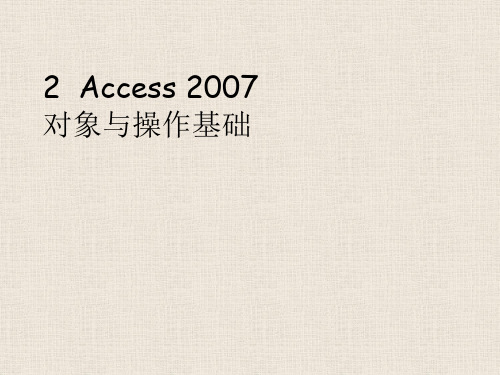
何元素:
• 向窗体添加更多类型的控件,例如标签、图像、线条 和矩形
• 在文本框中编辑文本框控件来源,而不使用属性表。 • 调整窗体节(如窗体页眉或主体节)的大小 • 更改某些无法在布局视图中更改的窗体属性(如“默
• 模块是Access数据库存放VBA程序代码 的对象
• 本书8、9章将详细介绍模块对象的结构 化编程方法。模块对象只有设计视图
2.3 Access 2007帮助使用
• Access 2007具有联机帮助功能,其常 见帮助使用方法有四种。
– 在启动Access后,按帮助热键【F1】,打 开帮助
– 在Access界面相应位置按F1查看联机帮助 – 当用户在VBE中输入了程序代码后,可以将
标题栏
关闭按钮
Office 按钮
功能区
导航栏中的对象 状态栏
数据表视图中打开的表 对象标签
Access 2007界面
• 1. 标题栏 2. Office按钮和快速访问工具栏 3. 功能区构成 4. 导航窗格 5. 工作区 6. 状态栏
Access 工作界面功能区构 成
功能区由多个选项卡构成。
选项卡:功能区将一系列相关的命令和功能组 合在一起,并划分为不同的选项卡,以及根据 所执行的任务出现的上下文选项卡。
2 Access 2007 对象与操作基础
Access 2007中对象与操 作基础
• 2.1 Access 2007的启动及其工作界面 • 2.2 Access中的对象及其视图 • 2.3 Access 2007帮助使用
2.1 Access 2007的启动及其工作界 面
实验01 Access 2007的基本操作
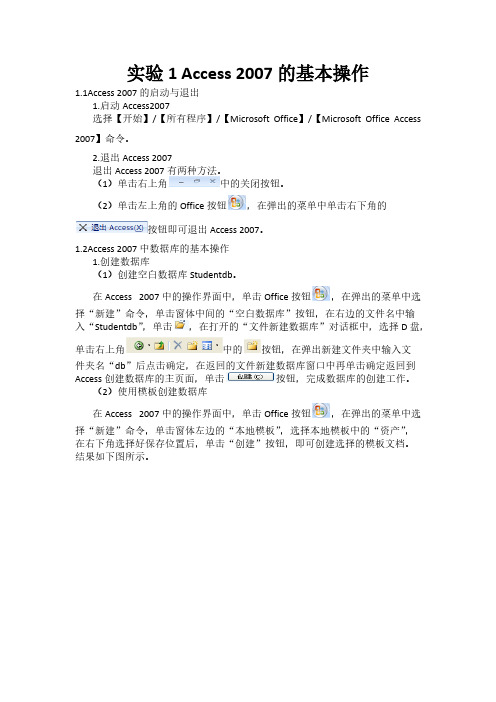
字段名称
籍贯
班号
贷款否
简历
照片
数据类型 文本 文本 是/否 备注 附件
对全部高中资料试卷电气设备,在安装过程中以及安装结束后进行高中资料试卷调整试验;通电检查所有设备高中资料电试力卷保相护互装作置用调与试相技互术关,系电,力根通保据过护生管高产线中工敷资艺设料高技试中术卷0资配不料置仅试技可卷术以要是解求指决,机吊对组顶电在层气进配设行置备继不进电规行保范空护高载高中与中资带资料负料试荷试卷下卷问高总题中2体2资配,料置而试时且卷,可调需保控要障试在各验最类;大管对限路设度习备内题进来到行确位调保。整机在使组管其高路在中敷正资设常料过工试程况卷中下安,与全要过,加度并强工且看作尽护下可关都能于可地管以缩路正小高常故中工障资作高料;中试对资卷于料连继试接电卷管保破口护坏处进范理行围高整,中核或资对者料定对试值某卷,些弯审异扁核常度与高固校中定对资盒图料位纸试置,.卷编保工写护况复层进杂防行设腐自备跨动与接处装地理置线,高弯尤中曲其资半要料径避试标免卷高错调等误试,高方要中案求资,技料编术试5写交卷、重底保电要。护气设管装设备线置备4高敷动调、中设作试电资技,高气料术并中课3试中且资件、卷包拒料中管试含绝试调路验线动卷试敷方槽作技设案、,术技以管来术及架避系等免统多不启项必动方要方式高案,中;为资对解料整决试套高卷启中突动语然过文停程电机中气。高课因中件此资中,料管电试壁力卷薄高电、中气接资设口料备不试进严卷行等保调问护试题装工,置作合调并理试且利技进用术行管,过线要关敷求运设电行技力高术保中。护资线装料缆置试敷做卷设到技原准术则确指:灵导在活。分。对线对于盒于调处差试,动过当保程不护中同装高电置中压高资回中料路资试交料卷叉试技时卷术,调问应试题采技,用术作金是为属指调隔发试板电人进机员行一,隔变需开压要处器在理组事;在前同发掌一生握线内图槽部纸内故资,障料强时、电,设回需备路要制须进造同行厂时外家切部出断电具习源高题高中电中资源资料,料试线试卷缆卷试敷切验设除报完从告毕而与,采相要用关进高技行中术检资资查料料和试,检卷并测主且处要了理保解。护现装场置设。备高中资料试卷布置情况与有关高中资料试卷电气系统接线等情况,然后根据规范与规程规定,制定设备调试高中资料试卷方案。
如何使用Access2007年中工作组管理员实用程序
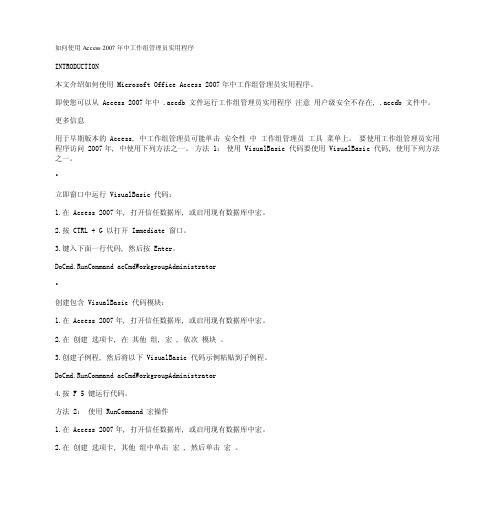
如何使用Access 2007年中工作组管理员实用程序INTRODUCTION本文介绍如何使用 Microsoft Office Access 2007年中工作组管理员实用程序。
即使您可以从 Access 2007年中 .accdb 文件运行工作组管理员实用程序注意用户级安全不存在, .accdb 文件中。
更多信息用于早期版本的 Access, 中工作组管理员可能单击安全性中工作组管理员工具菜单上。
要使用工作组管理员实用程序访问 2007年, 中使用下列方法之一。
方法 1:使用 VisualBasic 代码要使用 VisualBasic 代码, 使用下列方法之一。
•立即窗口中运行 VisualBasic 代码:1.在 Access 2007年, 打开信任数据库, 或启用现有数据库中宏。
2.按 CTRL + G 以打开 Immediate 窗口。
3.键入下面一行代码, 然后按 Enter。
DoCmd.RunCommand acCmdWorkgroupAdministrator•创建包含 VisualBasic 代码模块:1.在 Access 2007年, 打开信任数据库, 或启用现有数据库中宏。
2.在创建选项卡, 在其他组, 宏 , 依次模块。
3.创建子例程, 然后将以下 VisualBasic 代码示例粘贴到子例程。
DoCmd.RunCommand acCmdWorkgroupAdministrator4.按 F 5 键运行代码。
方法 2:使用 RunCommand 宏操作1.在 Access 2007年, 打开信任数据库, 或启用现有数据库中宏。
2.在创建选项卡, 其他组中单击宏 , 然后单击宏。
3.在设计选项卡, 单击显示/隐藏组中显示所有操作。
4.在 Macro 1 选项卡, 单击 RunCommand 操作列, 中,然后单击 WorkgroupAdminstrator 命令列表中。
5.单击 A0 > 保存。
access键盘快捷键
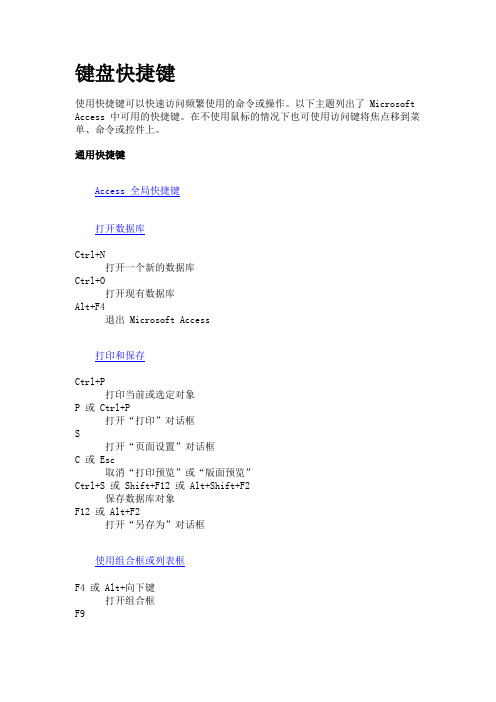
键盘快捷键使用快捷键可以快速访问频繁使用的命令或操作。
以下主题列出了 Microsoft Access 中可用的快捷键。
在不使用鼠标的情况下也可使用访问键将焦点移到菜单、命令或控件上。
通用快捷键Access 全局快捷键打开数据库Ctrl+N打开一个新的数据库Ctrl+O打开现有数据库Alt+F4退出 Microsoft Access打印和保存Ctrl+P打印当前或选定对象P 或 Ctrl+P打开“打印”对话框S打开“页面设置”对话框C 或 Esc取消“打印预览”或“版面预览”Ctrl+S 或 Shift+F12 或 Alt+Shift+F2保存数据库对象F12 或 Alt+F2打开“另存为”对话框使用组合框或列表框F4 或 Alt+向下键打开组合框F9刷新“查阅”字段(“查阅”字段:Access 数据库中用在窗体或报表上的一种字段。
要么显示自表或查询检索得到的值列表,要么存储一组静态值。
)列表框或组合框的内容向下键下移一行Page Down向下移动一页向上键上移一行Page Up向上移动一页Tab退出组合框或列表框查找和替换文本或数据Ctrl+F打开“查找和替换”对话框中的“查找”选项卡(只适用于“数据表”视图和“窗体”视图)Ctrl+H打开“查找和替换”对话框中的“替换”选项卡(只适用于“数据表”视图和“窗体”视图)Shift+F4“查找和替换”对话框关闭时查找该对话框中下一处指定的文本(只适用于“数据表”视图和“窗体”视图)在“设计”视图中工作F2在“编辑”模式(显示插入点)和“导航”模式(“导航”模式:一种在 Microsoft Access 中选定整个字段但插入点不可见的模式。
在“导航”模式下,可使用箭头键在字段之间移动。
)间切换F4切换到属性表(在数据库和 Access 项目中窗体和报表的“设计”视图中)F5从“设计”视图切换到“窗体”视图F6在窗口的上下两部分之间切换(只适用于表、宏和查询的“设计”视图以及“高级筛选/排序”窗口)F7从窗体或报表的“设计”视图(“设计”视图窗口或属性表)切换到“代码生成器”Shift+F7从“Visual Basic 编辑器”切换到窗体或报表的“设计”视图Alt+V+P打开选定对象的属性表编辑窗体和报表“设计”视图中的控件Shift+Enter在节上添加控件Ctrl+C将选定的控件复制到“剪贴板”Ctrl+X剪切选定的控件并将它复制到“剪贴板”中Ctrl+V将“剪贴板”的内容粘贴到选定节的左上角Ctrl+向右键向右移动选定的控件Ctrl+向左键向左移动选定的控件Ctrl+向上键向上移动选定的控件Ctrl+向下键向下移动选定的控件Shift+向下键增加选定控件的高度Shift+向右键增加选定控件的宽度Shift+向上键减少选定控件的高度Shift+向左键减少选定控件的宽度窗口操作F11将“数据库”窗口置于前端Ctrl+F6在打开的窗口之间循环切换Enter在所有的窗口都最小化时,还原选定最小化窗口Ctrl+F8活动窗口不在最大化状态时,打开其“调整大小”模式;按箭头键来调整窗口大小Alt+空格键显示“控制”菜单Shift+F10显示快捷菜单Ctrl+W 或 Ctrl+F4关闭活动窗口Alt+F11在“Visual Basic 编辑器”和先前的活动窗口之间切换Alt+Shift+F11从先前的活动窗口切换到“Microsoft 脚本编辑器”使用向导Tab移动到向导中的“帮助” 按钮Alt+N移动到向导中的下一个窗口Alt+B移动到向导中的前一个窗口Alt+F关闭向导窗口注释不能用Ctrl+Tab从一个向导窗口导航到另一个向导窗口。
用键盘操作Access更方便

软件学堂Access是Office办公软件中的一个重要的数据库应用软件,功能强大、使用方便,但在操作中一般使用鼠标,其实使用快捷键可以更加顺手和方便,下面把Ac-cess操作中使用频率最高的一些快捷键列出供大家参考。
一、一般操作Ctrl+N:打开一个新的数据库Ctrl+O:打开现有数据库Alt+F4:退出 Microsoft AccessCtrl+P:打印当前或选定对象F12 或 Alt+F2:打开“另存为”对话框Page Down:向下移动一页向上键:上移一行Page Up:向上移动一页Ctrl+F:打开“查找和替换”对话框中的“查找”选项卡(只适用于“数据表”视图和“窗体”视图)Ctrl+H :打开“查找和替换”对话框中的“替换”选项卡(只适用于“数据表”视图和“窗体”视图)Shift+F4 :“查找和替换”对话框关闭时查找该对话框中下一处指定的文本(只适用于“数据表”视图和“窗体”视图)二、窗口操作F11:将“数据库”窗口置于前端Ctrl+F6:在打开的窗口之间循环切换Enter :在所有的窗口都最小化时,还原选定最小化窗口Ctrl+F8 :活动窗口不在最大化状态时,打开其“调整大小”模式;按箭头键来调整窗口大小Alt+空格键:显示“控制”菜单Shift+F10:显示快捷菜单Ctrl+W 或 Ctrl+F4:关闭活动窗口Alt+F11 :在“Visual Basic 编辑器”和先前的活动窗口之间切换Alt+Shift+F11:从先前的活动窗口切换到“Microsoft 脚本编辑器”三、“数据库”窗口操作F2:重新命名选定的对象向下键:下移一行Page Down:下移一个窗口End:移到最后一个对象向上键:上移一行Page Up :上移一个窗口Home :移到第一个对象四、菜单操作Shift+F10:显示快捷菜单F10:激活菜单栏Alt+空格键:显示程序图标菜单(在程序的标题栏上)向下键或向上键:如果显示菜单或子菜单,用于选择下一个或上一个命令向左键或向右键:向左或向右选择菜单;或有子菜单显示时,在主菜单和子菜单之间切换Home 或 End :选择菜单或子菜单上的第一个命令或最后一个命令Alt :同时关闭所有显示的菜单和子菜单Esc:关闭显示的菜单;或有子菜单显示时,仅关闭子菜单五、发送电子邮件Alt+F+D+A:将当前数据库对象作为电子邮件发送Ctrl+Shift+B :打开“通讯簿”Alt+K :对照“通讯簿”检查“收件人”、“抄送”和“密送”中的名称Tab :当电子邮件标题中最后一个框处于活动状态时,选择电子邮件标题或邮件正文中的下一个框Shift+Tab:在电子邮件标题中选择前一个字段或按钮六、在“窗体”视图中操作F5:移到记录编号框,在键入记录编号后按EnterTab:移到下一个字段Shift+Tab:移到上一个字段End:在“导航”模式中,移到当前记录中的最后一个字段□翁元祥更方便用键盘操作Access软件学堂Ctrl+End:在“导航”模式中,移到最后一条记录中的最后一个字段Home:在“导航”模式中,移到当前记录中的第一个字段Ctrl+Home:在“导航”模式中,移到第一条记录中的第一个字段Ctrl+Page Down:移到下一条记录的当前字段Ctrl+Page Up:移到上一条记录中的当前字段七、在“打印预览”和“版面预览”中操作向下键:向下滚动少量距离Page Down:向下滚动一屏Ctrl+向下键:移到页面的底端向上键:向上滚动少量距离Page Up:向上滚动一屏Ctrl+向上键:移到页面的顶端向右键:向右滚动少量距离End或Ctrl+向右键:移到页面的右边缘Ctrl+End:移到页面的右下角向左键:向左滚动少量距离Home或Ctrl+向左键:移到页面的左边缘Ctrl+Home:移到页面的左上角八、在“查询设计器”中操作F6、Shift+F6:在“查询设计器”窗格中移动“图表”窗格Tab 或 Shift+Tab:在表、视图或函数间移动(及移到联接线(如果有的话))箭头键空格键或 + 号键:选择要输出的选定数据列空格键或 - 号键:从查询输出中删除选定数据列Del:从查询中删除选定的表、视图或函数,或者联接线。
Access2007使用说明(齐全)

打开“联系 人管理”素 材
打开的“报表”
• 1.2.5 宏
宏是若干个操作的组合,用来简化一些经常性的 操作。 通过触发一个宏可以更为方便地在窗体或报表中 操作数据,如它可以执行打开表或窗体、运行查 询、运行打印等操作。 当数据库中有大量重复性的工作需要处理时,使 用宏是最佳的选择。 宏没有具体的实体显示,只有一系列操作的记录。 所以宏只能显示它本身的设计视图。关于宏的设 计和制作,将在第7章中详细讲述。
1
在格式栏中输入:“所在部 门是:&&&&&[蓝色] ” 通过这些设置 就会实现上边 的效果了
2
2.数字与货币型数据“格式”的设置方法
右击“部 门表”, 选择“设 计视图” 命令打开 此表的设 计视图窗 口 添加此字段,并 将数据类型设置 为“数字”
1
单击格式旁的下 拉箭头,可以选 择所要设置的货 币格式
单击“创建”
1 4
设置主键
单击“表设计”
2
3
按要求输入相应的“字 段名称” ,并设置字 段的”数据类型“
选中“性 别”字段
8
按照相同的步骤设置其 它字段的“常规”属性。 设置完毕后将此对话框 关闭,并选择保存为 “人事表”后,即可完 成此表的创建
5
设置字段大 小为2
在“有效性规则” 属性中输入: “男“Or “女”
1.7 Access 2007、VB、ASP和SQL
VB(Vasual Basic)是一种可视化的应用程序开发工具, 简单方便,容易入门。用在Access 2007中的VBA语 言,从某种意义上说是VB语言的子集,其主要作用是 使现有的应用程序自动化。
ASP是一种编写网页的语言,在ASP中有一种主要的 脚本语言VBScript,能够实现与Access数据库的交互。 SQL则是SQL Server数据库的一种查询语言,在 Access中也使用此语言进行查询
Access快捷键大全

A c c e s s快捷键大全-CAL-FENGHAI.-(YICAI)-Company One1打开数据库:Ctrl+N 打开一个新的数据库。
Ctrl+O 打开现有数据库。
Alt+F4 退出 Microsoft Access。
打印和保存:Ctrl+P 打印当前或选定对象。
P 或 Ctrl+P 打开“打印”对话框。
S 打开“页面设置”对话框。
C 或 Esc 取消“打印预览”或“版面预览”。
Ctrl+S 或 Shift+F12 或 Alt+Shift+F2 保存数据库对象。
F12 或 Alt+F2 打开“另存为”对话框。
使用组合框或列表框:F4 或 Alt+向下键打开组合框。
F9 刷新“查阅”字段列表框或组合框的内容。
向下键下移一行。
Page Down 向下移动一页。
向上键上移一行。
Page Up 向上移动一页。
Tab 退出组合框或列表框。
查找和替换文本或数据:Ctrl+F 打开“查找和替换”对话框中的“查找”选项卡,只适用于“数据表”视图和“窗体”视图。
Ctrl+H 打开“查找和替换”对话框中的“替换”选项卡,只适用于“数据表”视图和“窗体”视图。
Shift+F4 “查找和替换”对话框关闭时查找该对话框中下一处指定的文本,只适用于“数据表”视图和“窗体”视图。
在“设计”视图中工作:F2 在“编辑”模式(显示插入点)和“导航”模式间切换。
F4 切换到属性表,在数据库和 Access 项目中窗体和报表的“设计”视图中。
F5 从“设计”视图切换到“窗体”视图。
F6 在窗口的上下两部分之间切换,只适用于表、宏和查询,以及“高级筛选/排序”窗口。
F7 从窗体或报表的“设计”视图,(“设计”视图窗口或属性表)切换到“代码生成器”。
Shift+F7 从“Visual Basic 编辑器”切换到窗体或报表的“设计”视图。
Alt+V+P 打开选定对象的属性表。
编辑窗体和报表“设计“视图中的控件:Shift+Enter 在节上添加控件。
Access键盘快捷键大全(doc15)16页word文档

Access键盘快捷键大全使用快捷键可以快速访问频繁使用的命令或操作。
以下主题列出了 Microsoft Access 中可用的快捷键。
在不使用鼠标的情况下也可使用访问键将焦点移到菜单、命令或控件上。
通用快捷键Access 全局快捷键显示帮助F1 : 显示"Office 助手"和"Microsoft Access 帮助";关于选定的属性、控件、宏操作或 Visual Basic 关键字的上下文相关帮助;或使用"帮助"按钮时的提示信息Shift+F1 : 在使用键盘选择选项之后,在对话框中显示"屏幕提示"打开数据库Ctrl+N : 打开一个新的数据库Ctrl+O : 打开现有数据库Alt+F4 : 退出 Microsoft Access打印和保存Ctrl+P : 打印当前或选定对象P 或 Ctrl+P: 打开"打印"对话框S : 打开"页面设置"对话框C 或 Esc: 取消"打印预览"或"版面预览"Ctrl+S 或 Shift+F12 或 Alt+Shift+F2: 保存数据库对象F12 或 Alt+F2 : 打开"另存为"对话框使用组合框或列表框F4 或 Alt+向下键: 打开组合框F9 : 刷新"查阅"字段列表框或组合框的内容向下键: 下移一行Page Down: 向下移动一页向上键 : 上移一行Page Up : 向上移动一页Tab : 退出组合框或列表框查找和替换文本或数据Ctrl+F: 打开"查找和替换"对话框中的"查找"选项卡(只适用于"数据表"视图和"窗体"视图)Ctrl+H : 打开"查找和替换"对话框中的"替换"选项卡(只适用于"数据表"视图和"窗体"视图)Shift+F4:"查找和替换"对话框关闭时查找该对话框中下一处指定的文本(只适用于"数据表"视图和"窗体"视图)在"设计"视图中工作F2 : 在"编辑"模式(显示插入点)和"导航"模式间切换F4 : 切换到属性表(在数据库和 Access 项目中窗体和报表的"设计"视图中)F5 : 从"设计"视图切换到"窗体"视图F6 : 在窗口的上下两部分之间切换(只适用于表、宏和查询?quot;设计"视图以及"高级筛选/排序"窗口)F7 : 从窗体或报表的"设计"视图("设计"视图窗口或属性表)切换到"代码生成器"Shift+F7 : 从"Visual Basic 编辑器"切换到窗体或报表的"设计"视图Alt+V+P : 打开选定对象的属性表编辑窗体和报表"设计"视图中的控件Shift+Enter : 在节上添加控件Ctrl+C : 将选定的控件复制到"剪贴板"Ctrl+X : 剪切选定的控件并将它复制到"剪贴板"中Ctrl+V : 将"剪贴板"的内容粘贴到选定节的左上角Ctrl+向右键 : 向右移动选定的控件Ctrl+向左键 : 向左移动选定的控件Ctrl+向上键 : 向上移动选定的控件Ctrl+向下键 : 向下移动选定的控件Shift+向下键 : 增加选定控件的高度Shift+向右键 : 增加选定控件的宽度Shift+向上键 : 减少选定控件的高度Shift+向左键 : 减少选定控件的宽度窗口操作F11 : 将"数据库"窗口置于前端Ctrl+F6 : 在打开的窗口之间循环切换Enter : 在所有的窗口都最小化时,还原选定最小化窗口Ctrl+F8: 活动窗口不在最大化状态时,打开其"调整大小"模式;按箭头键来调整窗口大小Alt+空格键 : 显示"控制"菜单Shift+F10 : 显示快捷菜单Ctrl+W 或 Ctrl+F4 : 关闭活动窗口Alt+F11 : 在"Visual Basic 编辑器"和先前的活动窗口之间切换Alt+Shift+F11 : 从先前的活动窗口切换到"Microsoft 脚本编辑器"使用向导Tab : 移动到向导中的"帮助" 按钮空格,在"帮助" 按钮被选定的情况下在向导或对话框中显示"助手"。
Access 快捷键大全专业版
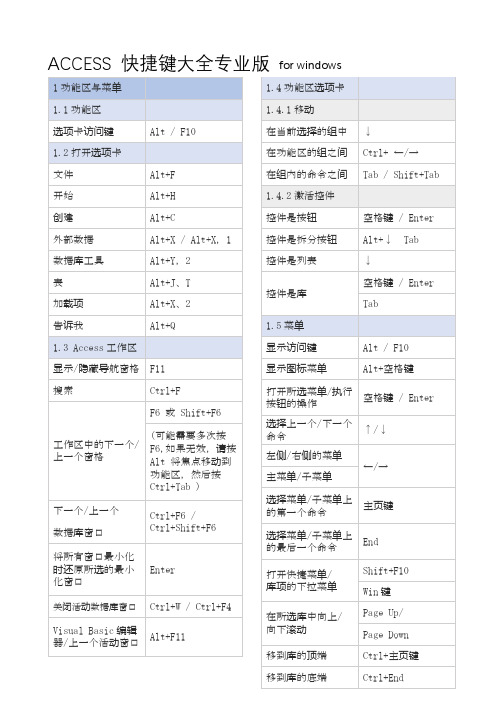
在字段列表窗格中移动
↑/↓
在字段列表的上窗格和下窗格之间移动
Tab
闪电秘笈系列003版权所有 盗版必究
3.2设计视图
在编辑模式和导航模式中显示插入点
F2
打开/关闭属性表
F4 / Alt+Enter
显示/隐藏字段列表
Alt+F8
从Visual Basic
编辑器切换到设计视图
Shift+F7
从设计视图中窗体/报表中的控件属性表切换到设计图面
Shift+F7
将控件沿页面网格以像素向左/向右移动
←/→
沿页面网格将控件向上/向下移动一个像素
3.1视图切换
编辑模式/导航模式
F2
切换到设计视图和
布局视图中的属性表
F4 / Alt+Enter
从设计视图切换到窗体视图
F5
在查询/宏的设计视图/高级筛选器/排序窗口中,切换窗口上半部分/下半部分
F6
在表的设计视图中,在功能区上的选项之间切换
从Visual Basic
编辑器切换回设计视图
Alt+F11
移动到左上角单元格
Ctrl+主页键
移动到右下角单元格
Ctrl+End
在下拉列表中移动
↑/↓
选择整个网格列
Ctrl+空格键
编辑模式/
单元格选择模式
F2
在单元格中编辑时,插入模式/
过渡类型化模式
Insert
切换输出列中的
复选框
空格键
4.3 SQL
显示/隐藏
字段列表窗格
Alt+F8
将所选字段添加到窗体/报表详细信息部分
Access键盘快捷键大全[中]
![Access键盘快捷键大全[中]](https://img.taocdn.com/s3/m/d1fc99710a1c59eef8c75fbfc77da26925c596b5.png)
使⽤"帮助"从"Office 助⼿"中获得帮助为执⾏以下⼤多数操作,"Office 助⼿"必须是打开的,并且是可见的。
F1,如果"助⼿"未显⽰从"助⼿"中获取"帮助"F1,如果"助⼿"正在显⽰显⽰"助⼿"⽓球Alt+数字(Alt+1 是第⼀个主题,Alt+2 是第⼆个主题,依此类推)从"助⼿"显⽰的"帮助"列表中选择某个主题Alt+向下键查看其他"帮助"主题Alt+向上键查看前⾯的"帮助"主题Esc关闭"助⼿"消息Esc关闭提⽰使⽤"帮助"窗⼝如果"帮助"未打开,请按 F1。
在"帮助"窗⼝中⼯作F6在导航窗格和主题窗格间移动Tab选定下⼀个隐藏⽂本或超链接,或主题顶部的"全部显⽰"或"全部隐藏"Shift+Tab选定前⼀个隐藏⽂本或超链接。
Enter执⾏选定的"全部显⽰"、"全部隐藏"、隐藏⽂本或超链接所对应的操作ALT+O显⽰"选项"菜单,以访问任意"帮助"⼯具栏命令Alt+空格键显⽰"控制"菜单Alt+F4关闭当前"帮助"窗⼝注意如果⽤的是屏幕审阅实⽤⼯具或其他辅助功能帮助程序,那么在帮助窗⼝中的"应答向导"选项卡中输⼊问题,所得到的帮助其结果要好于在 Office 助⼿⽓球或"提出问题"框中输⼊问题⽽得到的帮助。
在导航窗格中移动Ctrl+Tab切换到下⼀个选项卡Ctrl+Shift+Tab切换到前⼀个选项卡Alt+C切换到"⽬录"选项卡Alt+A切换到"应答向导"选项卡Alt+I切换到"索引"选项卡Enter打开或关闭选定的书,或打开选定的帮助主题向下键选择下⼀本书或下⼀个帮助主题向上键选择前⼀本书或前⼀个帮助主题在主题窗格中移动Alt+向左键向后跳转到以前查看的帮助主题Alt+向右键向前跳转到以前查看过的帮助主题Tab跳转到第⼀个或下⼀个超链接Shift+Tab跳转到最后⼀个或前⼀个超链接Enter激活选定的超链接Esc关闭弹出式窗⼝向上键向某帮助主题的开头滚动向下键向某帮助主题的末尾滚动Page Up以较⼤增量向某帮助主题的开头滚动Page Down以较⼤增量向某帮助主题的末尾滚动Home移到某帮助主题的开头End移到某帮助主题的末尾Ctrl+P打印当前帮助主题Ctrl+A选定整个帮助主题Ctrl+C将选定项复制到"剪贴板"Shift+F10显⽰快捷菜单使⽤"提出问题"框的键盘快捷键按 F10 或 Alt 以选定菜单栏,然后不断按 Tab,直⾄插⼊点出现在" 提出问题 "框。
第7章 Access2007的使用

2013-10-26
24
7.4.1 表字段的数据类型(续)
6. 自动统号:在表中如果设置了自动编号类型的字 段,添加一个记录后,系统将自动为其设置一个 编号(从1开始),使这个记录具有惟一性。 7. 是/否:又称“布尔”型数据,主要用于在表中 存放逻辑值。 8. OLE对象:主要用于存放Word或Excel文档、图片 、声音数据等。
数据库:实际上就是一个用于专门存储数据的仓库。
7.1.2 数据库技术的发展
随着计算机软、硬件技术的发展,计算机的数据管 理技术也经历了由低级到高级的发展的三个阶段。
(1)人工管理阶段(20世纪50年代中期以前)。 (2)文件管理阶段(20世纪50年代后期至20世纪 60年代中期。 (3)数据库管理阶段(20世纪60年代后期以来) 。
7.3 Access 2007的基本操作
7.3.1 启动 Access 2007
启动Access 2007主要有以下三种方法: 方法1:选择“开始/程序/Microsoft office/Microsoft Office Access 2007”命令即 可成功启动Access 2007。
方法2:如果已经在桌面上创建了Access 2007 的快捷方式图标,直接双击图标即可成功启动。
12
属性:在Access数据库中,属性也称为字段 ,也就是表中每一列的列名,如“学生成绩 表”中的“学号”、“姓名”等。 域:表示每个属性的值的取值范围。 主关键字:也称为主键,由一个或多个属性 组成,用于唯一标志一条记录。如:“学生 成绩表”中的“学号”。
2013-10-26
13
7.2.3 数据库的设计
2.直接打开数据库
直接双击电脑中存在的数据库文档文件的图标。
access快捷键大全
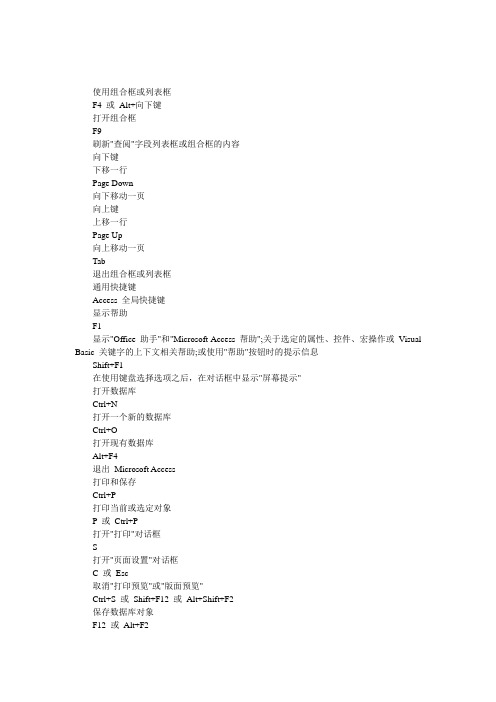
在使用键盘选择选项之后,在对话框中显示"屏幕提示"
打开数据库
Ctrl+N
打开一个新的数据库
Ctrl+O
打开现有数据库
Alt+F4
退出Microsoft Access
打印和保存
Ctrl+P
打印当前或选定对象
P或Ctrl+P
打开"打印"对话框
S
打开"页面设置"对话框
C或Esc
取消"打印预览"或"版面预览"
Ctrl+S或Shift+F12或Alt+Shift+F2
保存数据库对象
F12或Alt+F2
打开"另
使用组合框或列表框
F4或Alt+向下键
打开组合框
F9
刷新"查阅"字段列表框或组合框的内容
向下键
下移一行
Page Down
向下移动一页
向上键
上移一行
Page Up
向上移动一页
Tab
退出组合框或列表框
通用快捷键
Access全局快捷键
显示帮助
F1
显示"Office助手"和"Microsoft Access帮助";关于选定的属性、控件、宏操作或Visual Basic关键字的上下文相关帮助;或使用"帮助"按钮时的提示信息
Access应用技术教程库第2章 Access2007基础知识
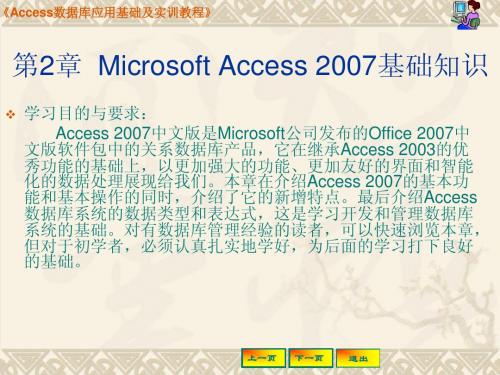
《Access数据库应用基础及实训教程》
2.1 Microsoft Access 2007简介
Access 2007是简便、实用的数据库管理系统,它提供 了大量的工具和向导,即使没有编程经验的用户也可以通过 其可视化的操作来完成绝大部分的数据库管理和开发工作。 2.1.1 Access产品简介 自Microsoft公司研制开发出Access以来,以其简单易学 的优势使得Access的用户不断增加,成为流行的数据库管理 系统软件之一。 Access 2007是Office 2007系列办公软件中的产品之一, 是微软公司出品的优秀的桌面数据库管理和开发工具。 Microsoft 公司将汉化的Access 2007中文版加入Office 2007 中文版套装软件中,使得Access在中国得到了广泛的应用。 Microsoft Access 2007(以下简称Access 2007)在原有 版本的基础上进行了改进,增加了一些重要的特性,使其功 能更加完善,界面更加友好。
上一页
下一页
退出
返回本章
《Access数据库应用基础及实训教程》
2.2 Access 2007的新特点
Access 2007在数据库的管理上,除了保持原有的功能特 性之外,还作了进一步的扩展和更新,使操作更加灵活方便, 用户能更有效地进行合作与交流。具体体现在以下几个方面。 1.改进的全新用户界面 Access 2007采用了一种全新的用户界面,这种用户界面 是从零开始设计的,可以帮助用户提高工作效率。新界面使用 称为“功能区”的标准区域来代替Access早期版本中的多层菜 单和工具栏,功能区是包含按特征和功能组织的命令组的选项 卡集合。 功能区的重要功能包括: (1) 命令选项卡:显示通常配合使用的命令的选项卡,这 样即可在需要命令的时候快速找到命令。 (2) 上下文命令选项卡:根据上下文显示的一种命令选项 卡。上下文就是目前正在着手处理的对象或正在执行的任务。
实验01 Access 2007的基本操作
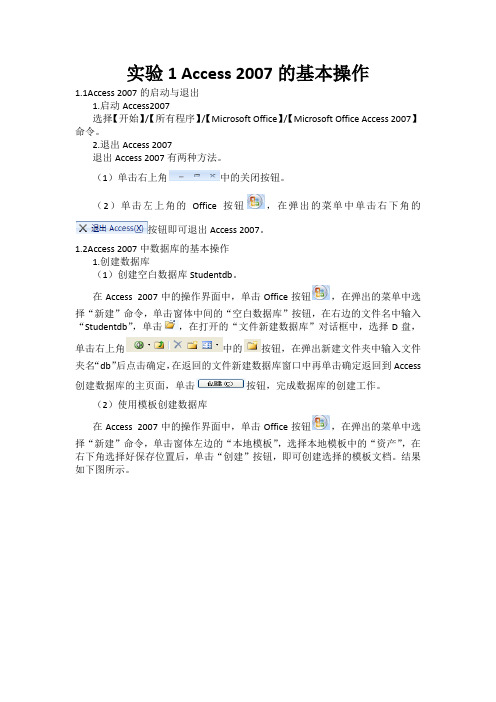
实验1 Access 2007的基本操作1.1Access 2007的启动与退出1.启动Access2007选择【开始】/【所有程序】/【Microsoft Office】/【Microsoft Office Access 2007】命令。
2.退出Access 2007退出Access 2007有两种方法。
(1)单击右上角中的关闭按钮。
(2)单击左上角的Office按钮,在弹出的菜单中单击右下角的按钮即可退出Access 2007。
1.2Access 2007中数据库的基本操作1.创建数据库(1)创建空白数据库Studentdb。
在Access 2007中的操作界面中,单击Office按钮,在弹出的菜单中选择“新建”命令,单击窗体中间的“空白数据库”按钮,在右边的文件名中输入“Studentdb”,单击,在打开的“文件新建数据库”对话框中,选择D盘,单击右上角中的按钮,在弹出新建文件夹中输入文件夹名“db”后点击确定,在返回的文件新建数据库窗口中再单击确定返回到Access 创建数据库的主页面,单击按钮,完成数据库的创建工作。
(2)使用模板创建数据库在Access 2007中的操作界面中,单击Office按钮,在弹出的菜单中选择“新建”命令,单击窗体左边的“本地模板”,选择本地模板中的“资产”,在右下角选择好保存位置后,单击“创建”按钮,即可创建选择的模板文档。
结果如下图所示。
2.数据库的保存编辑处理完数据库以后,就需要对数据库进行保存,单击快速访问工具栏中的,或者单击Office按钮,在弹出的菜单中选择“保存”命令。
如果希望将当前的数据库更改名字后保存,则需单击Office按钮,在弹出的菜单中选择“另存为”命令。
【练习】把刚新建的“资产”数据库更名为“asset”。
3.数据库的打开(1)通过菜单方式打开单击Office按钮,在弹出的菜单中选择“打开”命令,找到需要打开的数据库打开即可。
(2)通过文档打开数据库用户制作好数据库文档后并将其保存后,找到数据库的保存路径,用鼠标左键双击需要打开的数据库即可将该文档打开。
(完整版)Access中特殊符号快捷键

(完整版)Access中特殊符号快捷键Access中特殊符号快捷键
Access是一款常用的数据库管理系统,使用快捷键可以提高数据录入和查询的效率。
本文将介绍一些在Access中使用的特殊符号及其对应的快捷键。
1. 逻辑符号
- 等于:=
- 大于:>
- 小于:<
- 大于等于:>=
- 小于等于:<=
- 不等于:<> 或 !=
- 包含:Like
在查询时,可以使用以上符号表示相应的逻辑关系。
比如,要查询"销售额大于1000的订单",可以使用以下表达式:
销售额 > 1000
2. 数学符号
Access中也支持使用一些数学符号进行计算和查询。
- 加法:+
- 减法:-
- 乘法:*
- 除法:/
比如,要计算"销售额乘以数量",可以使用以下表达式:
销售额 * 数量
3. 特殊符号
Access中还支持一些特殊符号的使用,它们在数据录入和查询中也很常见。
- 百分号:%:用于模糊查询,表示任意字符。
- 下划线:_:用于分隔单词或词组,在查询时可以替代空格。
- 双引号:":用于表示字符串,特别是包含特殊字符的字符串。
比如,要查询"姓氏以'Smith'开头的客户",可以使用以下表达式:
姓氏 Like 'Smith*'
以上是在Access中常用的一些特殊符号和对应的快捷键。
掌
握它们可以更高效地使用Access进行数据管理和查询。
希望本文
对你有所帮助!。
Excell、Access快捷键列表
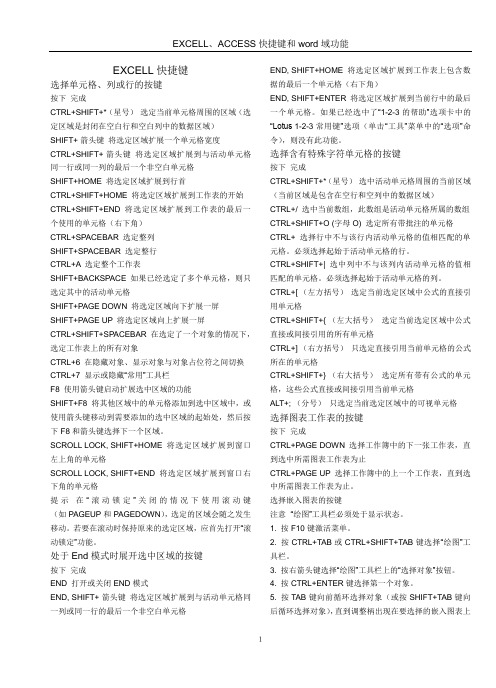
EXCELL快捷键选择单元格、列或行的按键按下完成CTRL+SHIFT+*(星号)选定当前单元格周围的区域(选定区域是封闭在空白行和空白列中的数据区域)SHIFT+ 箭头键将选定区域扩展一个单元格宽度CTRL+SHIFT+ 箭头键将选定区域扩展到与活动单元格同一行或同一列的最后一个非空白单元格SHIFT+HOME 将选定区域扩展到行首CTRL+SHIFT+HOME 将选定区域扩展到工作表的开始CTRL+SHIFT+END 将选定区域扩展到工作表的最后一个使用的单元格(右下角)CTRL+SPACEBAR 选定整列SHIFT+SPACEBAR 选定整行CTRL+A 选定整个工作表SHIFT+BACKSPACE 如果已经选定了多个单元格,则只选定其中的活动单元格SHIFT+PAGE DOWN 将选定区域向下扩展一屏SHIFT+PAGE UP 将选定区域向上扩展一屏CTRL+SHIFT+SPACEBAR 在选定了一个对象的情况下,选定工作表上的所有对象CTRL+6 在隐藏对象、显示对象与对象占位符之间切换CTRL+7 显示或隐藏“常用”工具栏F8 使用箭头键启动扩展选中区域的功能SHIFT+F8 将其他区域中的单元格添加到选中区域中,或使用箭头键移动到需要添加的选中区域的起始处,然后按下 F8 和箭头键选择下一个区域。
SCROLL LOCK, SHIFT+HOME 将选定区域扩展到窗口左上角的单元格SCROLL LOCK, SHIFT+END 将选定区域扩展到窗口右下角的单元格提示在“滚动锁定”关闭的情况下使用滚动键(如 PAGEUP 和 PAGEDOWN),选定的区域会随之发生移动。
若要在滚动时保持原来的选定区域,应首先打开“滚动锁定”功能。
处于 End 模式时展开选中区域的按键按下完成END 打开或关闭 END 模式END, SHIFT+ 箭头键将选定区域扩展到与活动单元格同一列或同一行的最后一个非空白单元格END, SHIFT+HOME 将选定区域扩展到工作表上包含数据的最后一个单元格(右下角)END, SHIFT+ENTER 将选定区域扩展到当前行中的最后一个单元格。
- 1、下载文档前请自行甄别文档内容的完整性,平台不提供额外的编辑、内容补充、找答案等附加服务。
- 2、"仅部分预览"的文档,不可在线预览部分如存在完整性等问题,可反馈申请退款(可完整预览的文档不适用该条件!)。
- 3、如文档侵犯您的权益,请联系客服反馈,我们会尽快为您处理(人工客服工作时间:9:00-18:30)。
Access 2007“开始” > Access 2007 帮助和操作方法 > 辅助功能 上的更多内容: 下载 | 图像 | 模板 Access 的键盘快捷方式 全部显示 全部隐藏可以使用键盘快捷方式快速访问常用命令或操作。
下面各节列出了 Microsoft Office Access 2007 中可用的键盘快捷方式。
要将焦点移到菜单、命令或控件上,不一定需要使用鼠标,使用键盘快捷方式也可以实现。
通用快捷键Access 全局快捷键打开数据库 要执行此操作 请按 打开一个新的数据库 Ctrl+N 打开现有数据库Ctrl+O退出 Office Access 2007 Alt+F4 打印和保存 要执行此操作 请按 打印当前或选定对象Ctrl+P 从“打印预览”打开“打印”对话框P 或 Ctrl+P从“打印预览”打开“页面设置”对话框 S 取消“打印预览”或“布局预览” C 或 Esc保存数据库对象 Ctrl+S 或 Shift+F12 打开“另存为”对话框 F12使用组合框或列表框 要执行此操作 请按 打开组合框F4 或 Alt+向下键刷新查阅字段 (查阅字段:Access 数据库中用在窗体或报表上的一种字段。
要么显示自表或查询检索得到的值列表,要么存储一组静态值。
)列表框或组合框中的内容 F9 下移一行 向下键 下移一页 Page Down 上移一行 向上键 上移一页Page Up退出组合框或列表框Tab查找和替换文本或数据要执行此操作请按打开“查找和替换”对话框中的“查找”选项卡(只适用于数据表视图和窗体视图)Ctrl+F 打开“查找和替换”对话框中的“替换”选项卡(只适用于数据表视图和窗体视图)Ctrl+HShift+F4 当“查找和替换”对话框关闭时,查找该对话框中所指定文本的下一个匹配项(只适用于数据表视图和窗体视图)在设计视图中工作要执行此操作请按F2在数据表中,在编辑模式(显示插入点)与导航模式(导航模式:一种在Microsoft Access 中选定整个字段但插入点不可见的模式。
在导航模式下,可使用箭头键在字段之间移动。
)之间切换。
使用窗体或报表时,请按Esc 退出导航模式。
切换到属性表(Access 数据库和Access 项目内的窗体和报表的设计视图)F4从窗体设计视图切换到窗体视图F5在窗口的上下两部分之间切换(查询的设计视图和“高级筛选/排序”窗口)F6F6循环访问字段网格、字段属性、导航窗格、键盘访问系统中的访问键、缩放控件和安全栏(表的设计视图)打开“选择生成器”对话框(窗体和报表的设计视图窗口)F7从窗体或报表的属性表中的选定属性打开“Visual Basic 编辑器”F7从“Visual Basic 编辑器”切换回窗体或报表的设计视图Shift+F7或Alt+F11 在窗体和报表的设计视图中编辑控件要执行此操作请按将选定的控件复制到剪贴板Ctrl+C剪切选定的控件并将它复制到剪贴板中Ctrl+X将剪贴板中的内容粘贴到选定部分的左上角Ctrl+V向右移动选定的控件(属于布局一部分的控件除外)向右键或Ctrl+向右键向左移动选定的控件(属于布局一部分的控件除外)向左键或Ctrl+向左键向上移动选定的控件向上键或Ctrl+向上键向下移动选定的控件向下键或Ctrl+向下键增加选定控件的高度Shift+向下键增加选定控件的宽度Shift+向右键注释如果用于布局中的控件,则将调整整个布局的大小减小选定控件的高度Shift+向上键减小选定控件的宽度注释如果用于布局中的控件,则将调整整个布局的大小Shift+向左键窗口操作注释默认情况下,Microsoft Office Access 2007 数据库显示为选项卡式文档。
要使用窗口式文档,请单击“Office 按钮”,然后单击“Access 选项”。
在“Access 选项”对话框中,单击“当前数据库”,然后在“文档窗口选项”下单击“重叠窗口”。
要执行此操作请按切换导航窗格F11在打开的窗口之间循环切换Ctrl+F6当所有的窗口都最小化时,还原选定的最小化窗口Enter当活动窗口不在最大化状态时,打开其调整大小模式;按箭头键可以调整窗口大小Ctrl+F8显示“控制”菜单Alt+空格键显示快捷菜单Shift+F10关闭活动窗口Ctrl+W 或Ctrl+F4在“Visual Basic 编辑器”与先前的活动窗口之间切换Alt+F11使用向导要执行此操作请按在向导中的控件之间向前切换焦点Tab移到向导的下一页Alt+N移到向导的上一页Alt+B完成向导Alt+F杂项要执行此操作请按显示选定超链接的完整超链接地址F2检查拼写F7打开“显示比例”框,为在较小的输入区域中输入表达式和其他文本提供方便Shift+F2在设计视图中显示属性表Alt+Enter退出Access 或关闭对话框Alt+F4调用生成器Ctrl+F2当位于表、查询、窗体、报表、页、数据透视表列表、数据透视图、存储过程或Access 项目(.adp) 函数中时,向前切换视图。
如果有其他可用的视图,连续的键击将移到下一个可用的视图。
Ctrl+向右键或Crtl+逗号(,)当位于表、查询、窗体、报表、页、数据透视表列表、数据透视图报表、存储过程或.adp 函数中时,在视图间执行向后切换。
如果有其他可用视图,连续键击会移到前一个视图。
注释在任何情形下,Ctrl+句点(.) 都不会对任何对象起作用。
Ctrl+向左键或Crtl+句点(.)导航窗格快捷键编辑和导航对象列表要执行此操作请按重新命名选定的对象F2下移一行向下键下移一个窗口Page Down移到最后一个对象End上移一行向上键上移一个窗口Page Up移到第一个对象Home导航和打开对象要执行此操作请按在数据表视图中打开选定的表或查询Enter打开选定的窗体或报表Enter运行选定的宏Enter在设计视图中打开选定的表、查询、窗体、报表、数据访问页、宏或模块Ctrl+Enter 在“Visual Basic 编辑器”中显示立即窗口Ctrl+G使用菜单要执行此操作请按显示快捷菜单Shift+F10显示访问键Alt 或F10显示程序图标菜单(在程序标题栏上)Alt+空格键在显示菜单或子菜单时,选择下一个或上一个命令向下键或向上键向左或向右选择菜单;当有子菜单显示时,在主菜单与子菜单之间切换向左键或向右键选择菜单或子菜单上的第一个或最后一个命令Home 或End 同时关闭显示的菜单和子菜单Alt关闭显示的菜单;当有子菜单显示时,仅关闭子菜单Esc使用窗口和对话框使用程序窗口要执行此操作请按切换到下一个程序Alt+Tab切换到上一个程序Alt+Shift+Tab 显示Windows“开始”菜单Ctrl+Esc关闭活动的数据库窗口Ctrl+W切换到下一个数据库窗口Ctrl+F6切换到上一个数据库窗口Ctrl+Shift+F6 当所有的窗口都最小化时,还原选定的最小化窗口Enter使用对话框要执行此操作请按切换到对话框中的下一个选项卡Ctrl+Tab切换到对话框中的上一个选项卡Ctrl+Shift+Tab移至下一个选项或选项组Tab移至上一个选项或选项组Shift+Tab在所选的下拉列表框中的选项之间移动,或者在选项组的某些选项之间移动箭头键执行指定给所选按钮的操作;选中或清除复选框空格键通过单击下拉列表框中选项名称的第一个字母所对应的键移动到该选项所需选项名称的第一个字母所对应的字母键(已选定下拉列表框)通过单击选项名称中带下划线的字母所对应的键来选择该选项,或者选中或清除复选框Alt+字母键打开选定的下拉列表框Alt+向下键关闭选定的下拉列表框Esc执行指定给对话框中默认按钮的操作Enter取消命令并关闭对话框Esc关闭对话框Alt+F4在文本框中编辑要执行此操作请按移到输入项的开始处Home移到输入项的结尾处End向左或向右移动一个字符向左键或向右键向左或向右移动一个字Ctrl+向左键或Ctrl+向右键选取从插入点到输入项开始处的内容Shift+Home选取从插入点到输入项结尾处的内容Shift+End将选定范围的大小向左更改一个字符Shift+向左键将选定范围的大小向右更改一个字符Shift+向右键将选定范围的大小向左更改一个字Ctrl+Shift+向左键将选定范围的大小向右更改一个字Ctrl+Shift+向右键使用“打开”、“文件新建数据库”和“另存为”对话框要执行此操作请按Alt+1 转到前一个文件夹( )Alt+2 打开已打开文件夹的上一级文件夹(“向上一级”按钮)Del 删除选定的文件夹或文件(“删除”按钮)Alt+4 在打开的文件夹中新建一个子文件夹(“新建文件夹”按钮)Alt+5 在“缩略图”、“平铺”、“图标”、“列表”、“详细信息”、“属性”和“预览”视图之间切换显示“工具”菜单(“工具”按钮)Alt+L 使用属性表将属性表与窗体或报表一起使用要执行此操作请按切换属性表选项卡F4在控件下拉列表的选项之间移动(一次一个项目)向下键或向上键在控件下拉列表的选项之间移动(一次五个项目)Page Down 或Page Up从控件下拉列表移到属性表选项卡Tab向左键或向右键在选定了选项卡但未选定任何属性的情况下,在属性表选项卡之间移动在选定了属性的情况下,在选项卡上向下移动一个属性TabShift+Tab在选定了属性的情况下,在选项卡上向上移动一个属性;如果已经位于顶部,则移到控件下拉列表当选定了属性时,向前切换选项卡Ctrl+Tab当选定了属性时,向后切换选项卡Ctrl+Shift+Tab将属性表与表或查询一起使用要执行此操作请按切换属性表选项卡F4在选定了选项卡但未选定任何属性的情况下,在属性表选项卡之间移向左键或向右动键当选定了属性时,移到属性表选项卡Ctrl+Tab当没有选定任何属性时,移到选项卡的第一个属性Tab在选项卡中向下移动一个属性TabShift+Tab在选项卡中向上移动一个属性;如果已经位于顶部,则选择该选项卡本身当选定了属性时,向前切换选项卡Ctrl+Tab当选定了属性时,向后切换选项卡Ctrl+Shift+Tab使用“字段列表”窗格要执行此操作请按切换“字段列表”窗格Alt+F8向窗体或报表详细信息部分添加选定的字段Enter在“字段列表”窗格中上移或下移向上键或向下键从“字段列表”下窗格移到上窗格Shift+Tab从“字段列表”上窗格移到下窗格Tab用于使用“帮助”窗口的键盘快捷键要执行此操作请按Tab选定下一个隐藏文本或超链接,或主题顶部的“全部显示”或“全部隐藏”Shift+Tab选定前一个隐藏文本或超链接,或者Microsoft Office 网站文章顶部的“浏览器视图”按钮Enter执行选定的“全部显示”、“全部隐藏”、隐藏文本或超链接所对应的操作移回到上一个帮助主题Alt+向左键移到下一个帮助主题Alt+向右键打开“打印”对话框Ctrl+P在当前显示的帮助主题中,分别进行小幅度的上滚或下滚。
